Tulostusasetukset
Määritä tulostusasetukset kuten tulostin, mittakaava, tulostettava alue, tulostettavat tasot ja kuvan asemointi Tulostus-keskusteluikkunassa.
- Tulostin
- Luettelossa näkyvät tulostinvaihtoehdot: Windows-tulostimet sekä Vertex-tulostimet. Valitse sopiva tulostin.
- Ominaisuudet
- Avaa Windows-tulostimen oletusasetukset tarkastelua ja muokkausta varten. Tulostimen ominaisuuksia ovat paperin koko, paperin syöttö, kopioiden lukumäärä, paperin suunta, tulostustapa, kuvan tarkkuus jne.
- Arkki
- Kun valitset tulostimeksi muun kuin Windows-tulostimen, valitse sopiva arkkikoko. Oletusarkki määritetään tulostimen lisäyksen yhteydessä.
- Mittakaava
- Mittakaavalla määritetään tulostettavan piirustuksen koko tulostinmäärityksen paperiarkkiin nähden.
- Kopioiden lukumäärä
- Oletusarvona on 1. Anna uusi arvo tarvittaessa.
- Tarkkuus
- Mallia tulostettaessa voit valita mallin esitystavaksi jonkin seuraavista vaihtoehdoista:
- Tulostettava alue
- Kun tulostat piirustuksen kokonaan, valitse vaihtoehto Kaikki. Vaihtoehdolla Alue voit osoittaa piirustuksesta tulostettavan alueen 2 nurkkapisteellä. Osoita vasen alanurkkapiste ja oikea ylänurkkapiste, tai anna alueen koordinaatit.
- Tasovalinta
- Piirustuksen geometria on piirretty tietyille tasoille. Määritä piirustuksesta tulostettavat tasot. Esikatselukuvassa näkyy tulostettavaksi valituilla tasolla oleva geometria. Valitse jokin seuraavista:
- Tulostinasetukset
- Muuta tulostinasetuksia kuten tulostimen nimi, ohjain, viivojen, värien, tekstien tulostus jne.
- Tulostimen lisäys, Tulostimen poisto
- Lisää tai poista tulostin.
- Kuvan asemointi
- Piirustus sijoitetaan paperille kuvan asemoinnin toiminnoilla. Keskimmäisellä painikkeella sijoitat piirustuksen keskelle arkkia. Painikkeen painaminen siirtää piirustusta 10 mm posit./negat. akselin suunnassa. Siirtymä esitetään koordinaatteina keskusteluikkunassa. Tarvittaessa valitse piirustuksen kierto 90 astetta piirustusarkilla.
- Kuvan lisäys arkille
- Voit lisätä samalle arkille useampia piirustuksia. Edellytyksenä on, että olet valinnut riittävän suuren arkin.
- Esiasetettu asemointi
-
Kun tulostat piirustusta ja valitset arkin koon, mittakaavan, tulostettavan alueen, kuvan asemoinnin ja kierron, voit tallentaa nämä valinnat piirustukseen, ja käyttää niitä seuraavalla tulostuskerralla.
Tallenna valinnat napsauttamalla Aseta. Tallenna tulostuksen jälkeen myös piirustus. Kun seuraavan kerran tulostat piirustuksen ja haluat käyttää samoja valintoja, valitse Käytä.


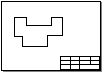
 Voit tulostaa visualisoidun mallin vain, jos käytössäsi
on Visualisointi-lisäominaisuus.
Voit tulostaa visualisoidun mallin vain, jos käytössäsi
on Visualisointi-lisäominaisuus.